



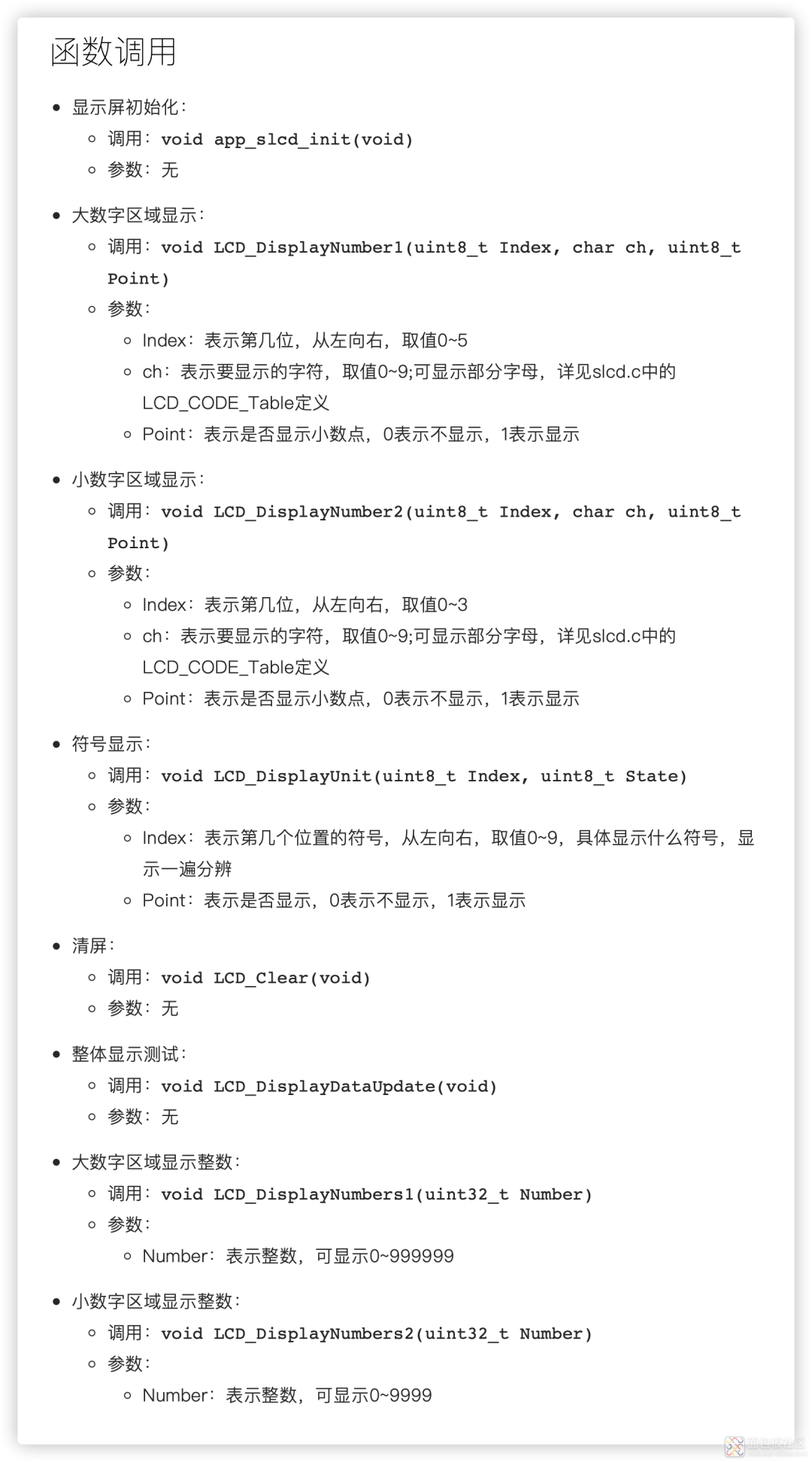
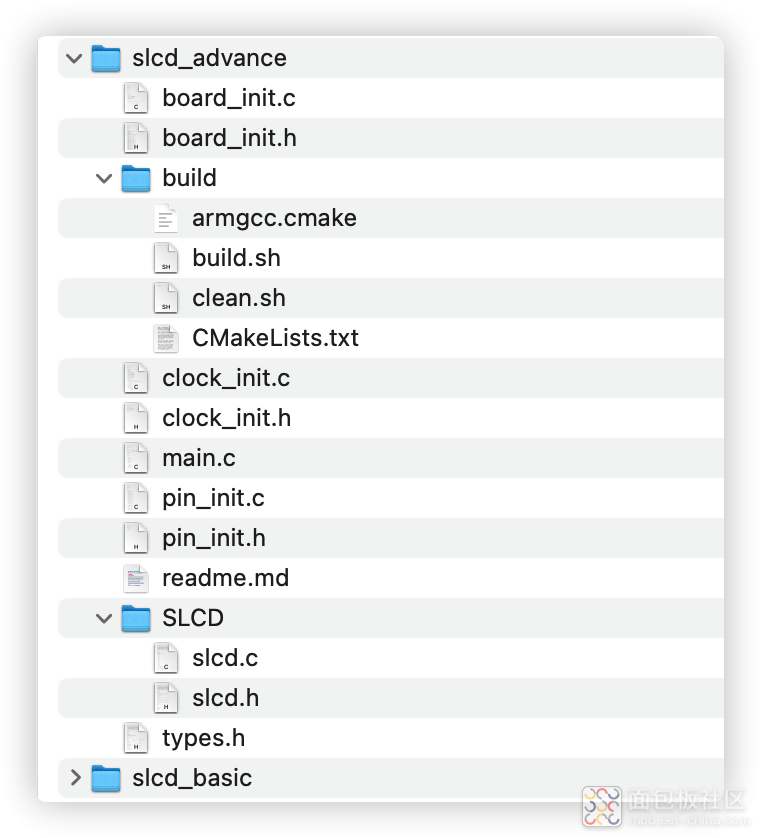
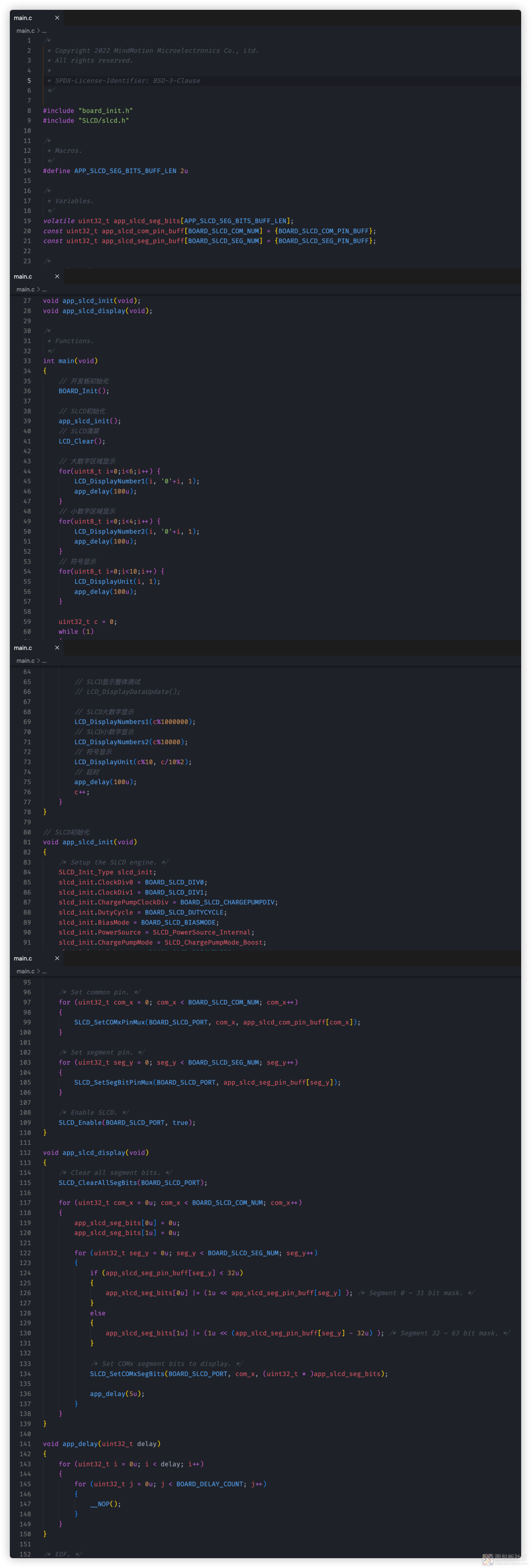
/** Functions.*/int main(void){// 开发板初始化BOARD_Init();// SLCD初始化app_slcd_init();// SLCD清屏LCD_Clear();// 大数字区域显示for(uint8_t i=0;i<6;i++) {LCD_DisplayNumber1(i, '0'+i, 1);app_delay(100u);}// 小数字区域显示for(uint8_t i=0;i<4;i++) {LCD_DisplayNumber2(i, '0'+i, 1);app_delay(100u);}// 符号显示for(uint8_t i=0;i<10;i++) {LCD_DisplayUnit(i, 1);app_delay(100u);}uint32_t c = 0;while (1){// SLCD段码位显示测试// app_slcd_display();// SLCD显示整体测试// LCD_DisplayDataUpdate();// SLCD大数字显示LCD_DisplayNumbers1(c%1000000);// SLCD小数字显示LCD_DisplayNumbers2(c%10000);// 符号显示LCD_DisplayUnit(c%10, c/10%2);// 延时app_delay(100u);c++;}}
在上述代码中,app_slcd_init()和app_delay()来自slacd_basic,我们可以直接调用。
LCD_Clear()、LCD_DisplayNumber1()、LCD_DisplayNumber2()、LCD_DisplayUnit()、LCD_DisplayNumbers1()、LCD_DisplayNumbers2()、LCD_DisplayDataUpdate()则由新加入的SLCD库部分提供。
通过上述调用,我们就能够在代码中,轻松的控制SLCD屏了,以下各个部分都能控制显示:
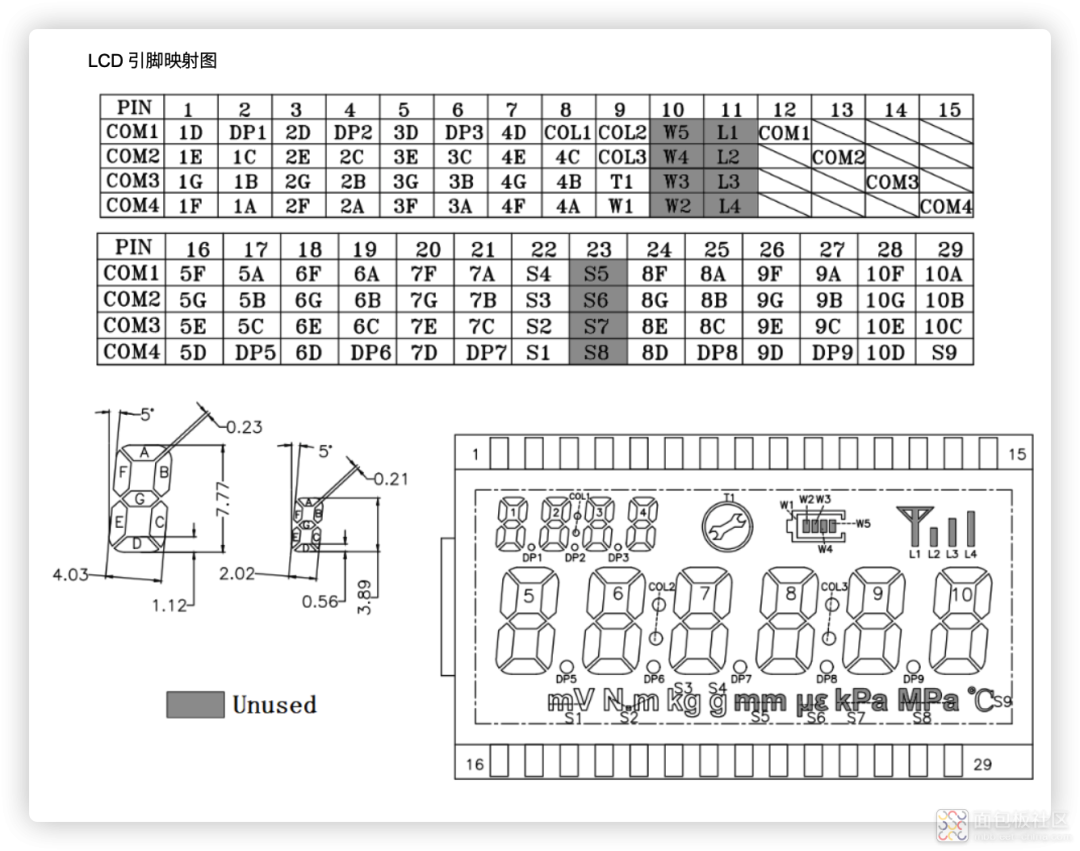
另外,在数字显示区域,还能够显示部分字母,但是受限于7段液晶,只能显示部分字母,具体如下: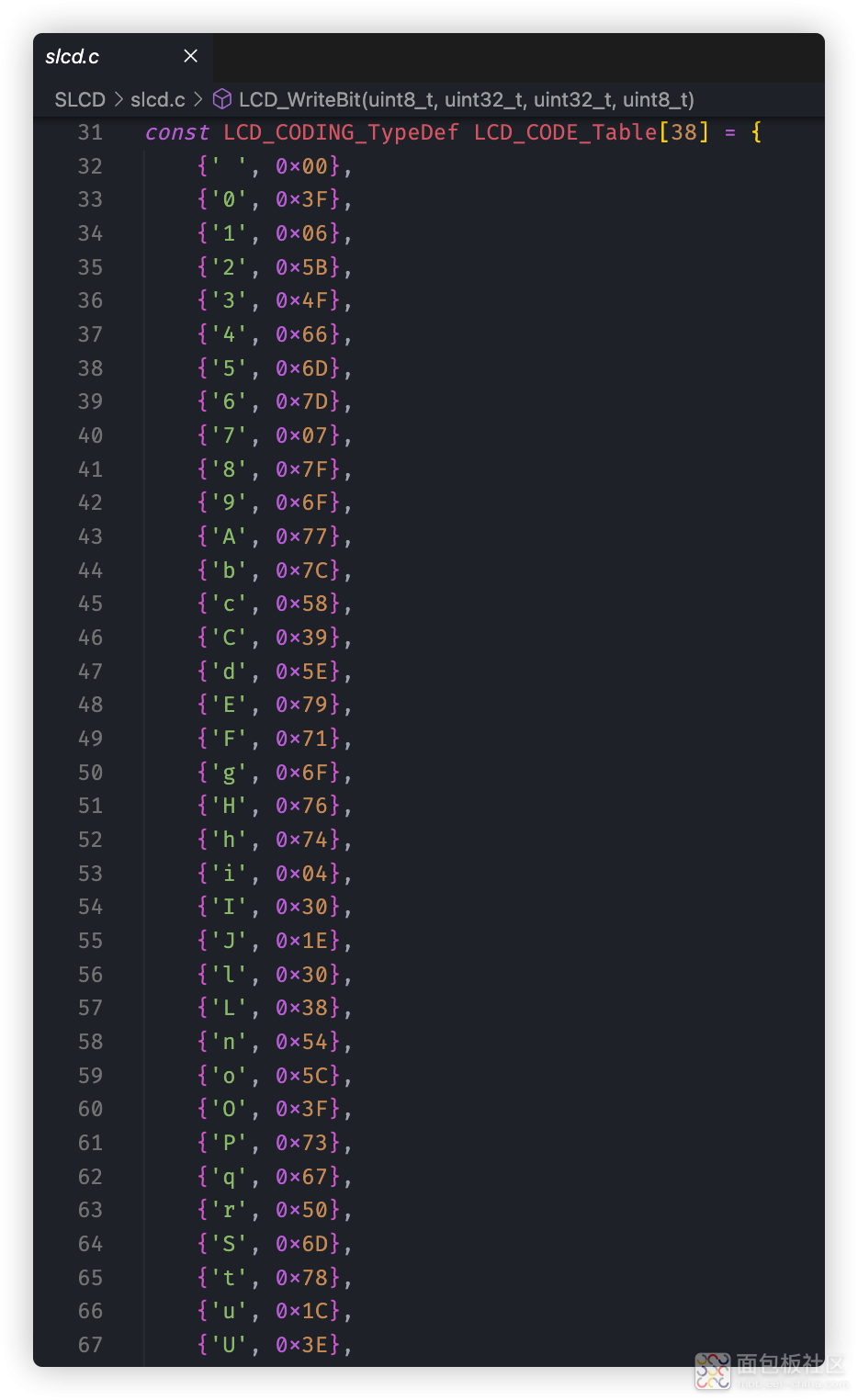
一点小小遗憾的是,在上述官方手册关于引脚映射途中,有部分引脚是没有使用的,所以有部分字符,板子上的SLCD是没有的。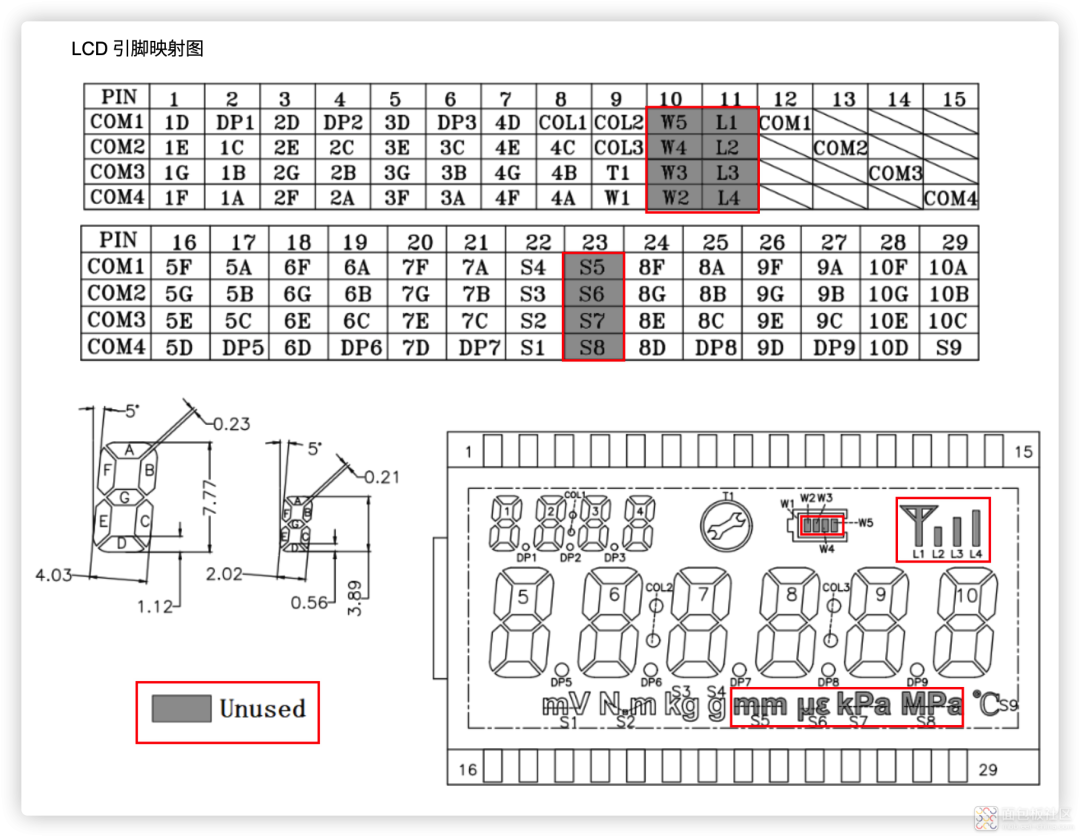
运行提供的演示代码,最终效果如下:
作者:HonestQiao, 来源:面包板社区
版权声明:本文为博主原创,未经本人允许,禁止转载!


☝长按图片,扫码申请☝